
- ·收藏本站

准备工作:
1、请确认windows自带的防火墙处于关闭状态,可以在我的电脑点右键>>管理>>服务和应用程序>>服务找到 Windows Firewall/Internet Connection Sharing (ICS)这个服务先停止它,然后设置启动类型为 “已禁用”。
2、关闭本地安全策略,点击开始>>>程序>>管理工具>>本地安全策略打开“路由和远程访问,点击“IP 安全策略,在本地计算机”>>“allow udp”点右键,设置为“不指派”。
一、点开始>>>程序>>管理工具>>路由和远程访问,
打开“路由和远程访问”,如图:

2、在路由和远程访问左侧的服务器名称上面,点击右键,选择配置并启用路由和远程访问

3、如果设置时提示以下错误,请关闭并禁用“Windows Firewall/Internet Connection Sharing (ICS)”服务:

4、禁用“Windows Firewall/Internet Connection Sharing (ICS)”服务如图:

5、禁用后重新操作VPN设置,
点击下一步继续
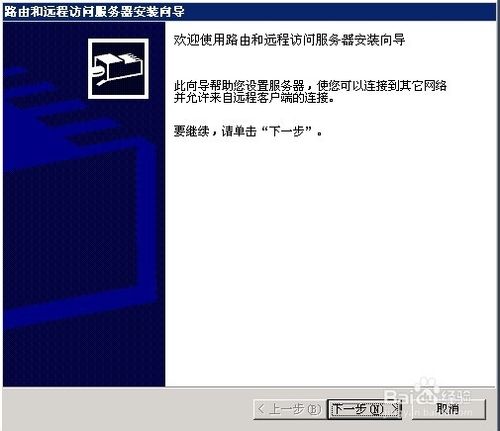

6、把 VPN返回和 NAT和基本防火墙勾选上,下一步



7、在NAT/基本防火墙上面点右键,新增接口

8、添加一个连接外网的接口,这里为本地连接

9、连接到外网的接口,类型选择“公用接口连接到internet”,并且把“在此接口上启用NAT”勾选上
(如果你不懂如何设置防火墙,这里千万不能勾选在此接口启用基本防火墙)
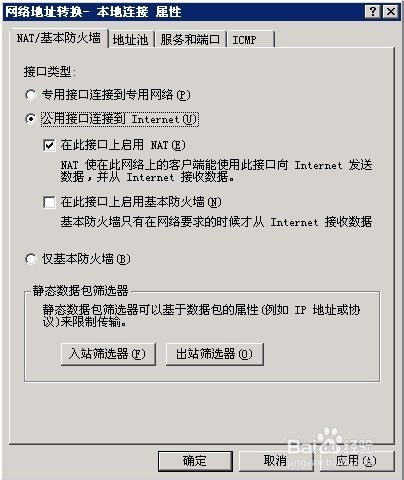
10、VPN用户建立的操作
在我的电脑上点右键>>>管理
在本地用户和组里面的用户里面点右键,选择新用户




12、建立完用户后,在该用户上点右键>>属性
切换到“拨入”栏,“远程访问权限”选择“允许访问”。
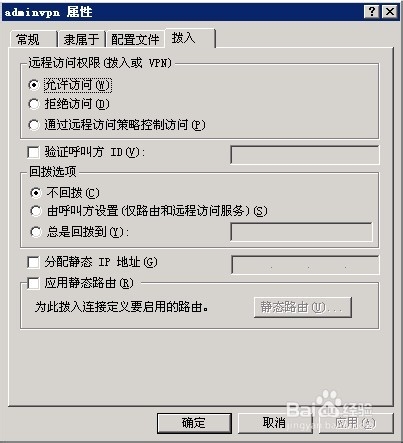
最后设置好用户和密码了,就可以远程用VPN来登录了。